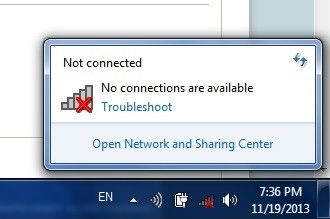Idag bestämde jag mig för att fortsätta ämnet för en virtuell åtkomstpunkt i Windows. Jag berättar hur du stänger av distributionen av Internet via ett Wi-Fi-nätverk från en dator eller bärbar dator. Ja, i den här artikeln kommer vi bara att stoppa distributionen, inte starta. Av någon anledning trodde jag faktiskt att den här frågan inte var relevant, eftersom åtkomstpunkten som körs på den bärbara datorn slutar fungera efter avstängning eller omstart. Men att döma av kommentarerna till liknande artiklar undrar folk fortfarande hur man stänger av det och om det ska göras. Nu ska jag försöka svara på alla frågor.
Oavsett hur du distribuerar Wi-Fi: via kommandoraden, hotspot eller med hjälp av ett tredjepartsprogram (till exempel Virtual Router Plus) - distributionen stoppas efter att datorn har startats om eller stängts av. Så här fungerar det i Windows. Förutom de ögonblick då programmet automatiskt startar och startar en virtuell åtkomstpunkt och när du skapade en .bat-fil för att automatiskt starta Wi-Fi-distribution.
Och så, varje gång du behöver börja om från början. Utför ett specifikt kommando på kommandoraden, aktivera hotspot i Windows-inställningar eller konfigurera programmet. Jag beskrev allt detta i följande artiklar:
- Lanserar en virtuell hotspot i Windows 10
- Konfigurera och köra en hotspot i Windows 10
- Konfigurera en åtkomstpunkt i Windows 7
Men om du fortfarande behöver stoppa distributionen av Internet manuellt, kommer jag nu att berätta hur du gör det.
Hur slutar jag dela Wi-Fi?
Allt beror på hur du konfigurerar åtkomstpunkten. Därför kommer vi att överväga olika alternativ.
Inaktivera åtkomstpunkt via kommandoraden
Om du kör från kommandoraden med kommandona:
netsh wlan set hostednetwork mode = allow ssid = "help-wifi.com" key = "12345678" keyUsage = persistent
netsh wlan starta värdnätverk
Då kan du stänga av den här funktionen med kommandot:
netsh wlan stoppa värdnätverk
Vi kör detta kommando på kommandoraden som körs som administratör och ser rapporten: "Hosted network failed"

Efter att ha utfört det här kommandot försvinner adaptern "Local Area Connection *", som är ansvarig för funktionen för denna funktion.
Stäng inte av adapter "Local Area Connection *" genom menyn genom att högerklicka på den. Eftersom det i framtiden kan finnas problem med lanseringen av det virtuella nätverket. Du måste använda adaptern i enhetshanteraren.

Tja, och följaktligen kommer dina enheter att sluta se det Wi-Fi-nätverk som datorn distribuerade.
För att återaktivera åtkomstpunkten måste du köra kommandotnetsh wlan starta värdnätverk.
Hur inaktiverar jag mobil hotspot?
Egentligen samma som påslagen 🙂 Gå bara till parametrarna och stäng av hot-spot-funktionen.

Eller via meddelandefältet. Det går snabbare på det här sättet.

Jag tror att allt är klart här. Låt mig påminna dig om att den här funktionen endast är tillgänglig i Windows 10.
Program för att konfigurera åtkomstpunkten
Det finns många av dem. Mest populära: Virtual Router Plus, Switch Virtual Router, Connectify, MaryFi och andra. Var och en av dessa program har en knapp både för att starta ett virtuellt Wi-Fi-nätverk och för att stoppa det.

Tryck bara på knappen och nätverket slutar ringa. Jag ser ingen anledning att överväga alla program, eftersom de praktiskt taget inte skiljer sig åt. Jag tror att du själv kan hitta "Stopp" eller "Stopp".
Det verkar som att jag beskrev alla alternativ, jag saknade ingenting. Om du har något annat fall kunde du inte stänga av distributionen av Internet eller i artikeln du inte hittade svaret på din fråga kan du skriva till mig i kommentarerna nedan. Jag svarar till alla och alltid!